
时间:2024-06-07 11:53:02作者:来源:人气:60我要评论(0)
有用户反映自己安装完win11系统后,麦克风的声音时大时小的,那么我们调节麦克风的音量呢,我们点击Windows徽标,打开设置选择,即可进入声音设置界面,通过拖动音量的滑块来调节合适的麦克风音量哟,以下就是win11麦克风音量调节方法,如果你遇到麦克风音量的问题即可通过该方法来解决呀。
win11麦克风音量调节方法
1、首先我们右键底部“Windows徽标”
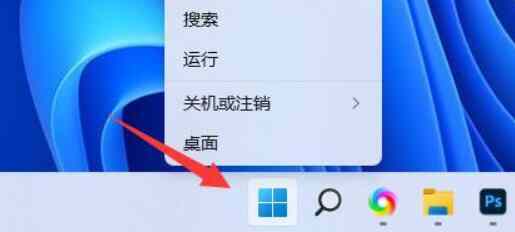
2、接着打开右键菜单中的“设置”
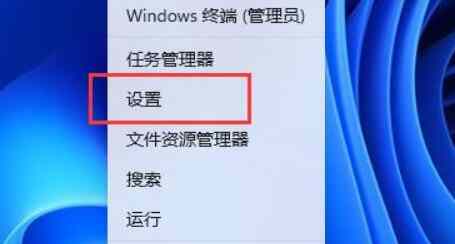
3、然后打开系统设置下的“声音”设置
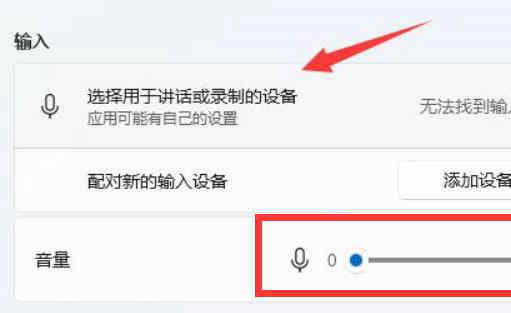
4、随后找到输入选项,调节“音量”下的声音滑块就可以调节麦克风声音了
相关阅读 win11人脸识别怎么设置 win11人脸识别设置教程 win11提示扩展程序不一致怎么办 win11提示扩展程序不一致解决办法 win11日历打不开怎么办 win11日历打不开解决办法 win11打印机脱机状态怎么恢复正常打印 win11打印机脱机状态恢复正常方法介绍 win11任务栏变小后日期向下怎么办 win11任务栏变小后日期向下解决办法 win11系统怎么修改日期格式 win11系统修改日期格式方法介绍 win11你需要权限来执行此操作删除不了怎么办 win11你需要权限来执行此操作解决办法 win11英雄联盟进不去怎么解决 win11英雄联盟进不去解决方法 win11通知区域怎么设置始终显示所有图标 win11通知区域始终显示所有图标设置方法 win11应用程序无法正常启动0xc000007b怎么解决
热门文章
 windows11怎么重置 Win11系统恢复出厂设置教程
windows11怎么重置 Win11系统恢复出厂设置教程
 win11资源管理器闪退怎么办 windows11资源管理器闪退的解决办法
win11资源管理器闪退怎么办 windows11资源管理器闪退的解决办法
 win11可以安装安卓软件吗 windows11安装apk教程
win11可以安装安卓软件吗 windows11安装apk教程
 win11护眼模式怎么设 Windows11设置护眼模式的方法
win11护眼模式怎么设 Windows11设置护眼模式的方法
最新文章
人气排行